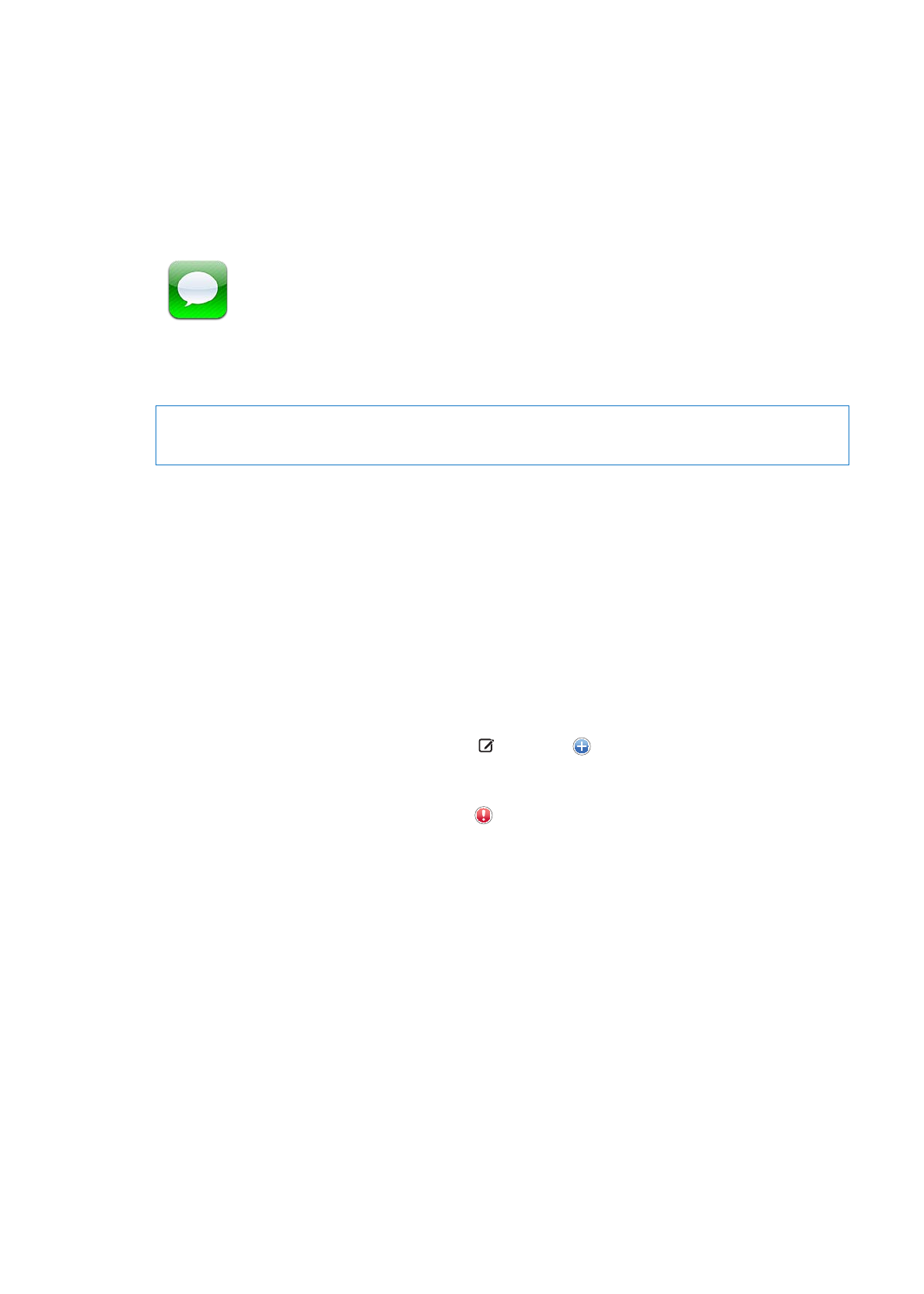
Enviar e receber mensagens
AVISO:
Para obter informações importantes sobre condução segura, consulte o Guia de
Informações Importantes sobre o Produto em support.apple.com/pt_PT/manuals/iphone/.
A aplicação Mensagens suporta a troca de mensagens de texto com outros dispositivos com
SMS e MMS, e com outros dispositivos iOS através do iMessage. Com MMS e iMessage, é também
possível incluir fotografias, vídeos e outras informações.
Utilize o iMessage para enviar mensagens através de Wi-Fi ou de redes móveis a outros
utilizadores do iOS 5. É possível ver quando a outra pessoa digita e permitir que os outros sejam
notificados de que as mensagens deles foram lidas. Como as iMessages são apresentadas em
todos os dispositivos iOS 5 com sessão iniciada na mesma conta, é possível iniciar uma conversa
num dos dispositivos iOS e continuá-la mais tarde a partir de outro. As iMessages são cifradas.
Nota: SMS e MMS requerem uma ligação à rede móvel e podem não estar disponíveis em todas
as regiões. Podem aplicar-se custos de rede móvel de dados ou outros custos adicionais.
Enviar uma mensagem de texto: toque em , toque em e seleccione um contacto, pesquise
contactos através da introdução de um nome ou introduza um nome, número de telemóvel e
endereço de e-mail manualmente. Digite a mensagem e toque em Enviar.
Nota: É apresentado um emblema de aviso , se não for possível enviar a mensagem. Toque no
aviso numa conversa, para tentar reenviar a mensagem.
88
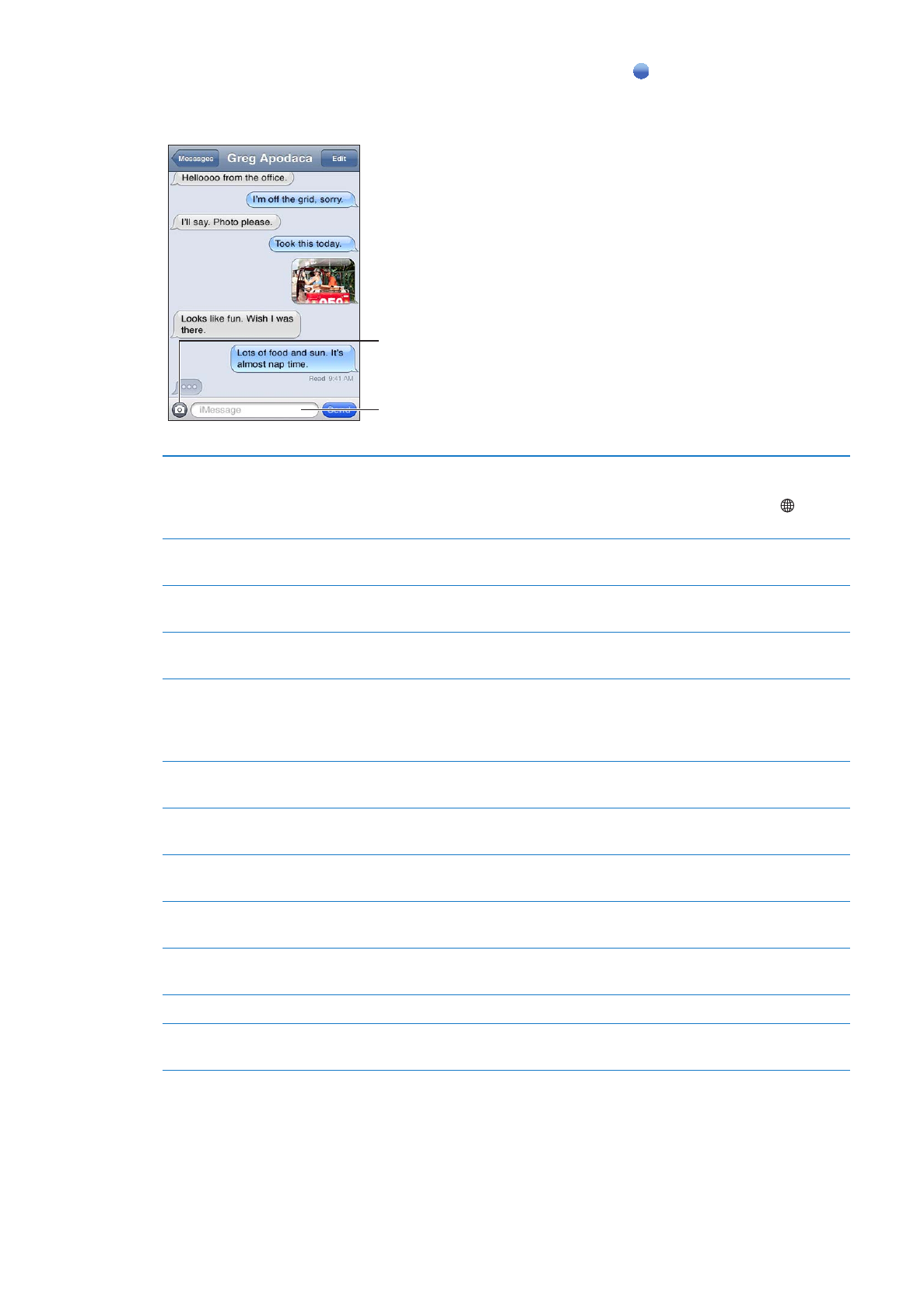
As conversas são guardadas na lista de Mensagens. Um ponto azul indica mensagens não
lidas. Toque numa conversa para a visualizar ou continuá-la. Numa conversa por iMessage, as
mensagens a enviar são apresentadas a azul.
Toque no botão para
anexar multimédia
para incluir uma
fotografia ou vídeo.
Toque para
introduzir texto.
Utilizar caracteres emoji
Vá a Definições > Geral > Teclado > Teclados internacionais > “Novo
teclado” e, em seguida, toque em Emoji para disponibilizar o teclado. Para
introduzir caracteres Emoji ao digitar uma mensagem, toque em para ser
apresentado o teclado Emoji. Consulte “Mudar de teclado” na página 183.
Retomar uma conversa anterior
Toque na conversa na lista de Mensagens e, em seguida, digite uma
mensagem e toque em Enviar.
Apresentar mensagens anteriores
da conversa
Desloque-se para a parte superior (toque na barra de estado) e toque em
“Carregar mensagens anteriores”.
Receber iMessages com outro
endereço de e-mail
Vá a Definições > Mensagens > Receber em > Adicionar outro e-mail.
Especificar o número de telefone
ou endereço de e-mail do ID Apple
que aparece no campo “de” quando
inicia uma conversa
Vá a Definições > Mensagens > Receber em > ID de chamada.
As conversas existentes não são afectadas quando altera esta definição.
Seguir uma ligação contida numa
mensagem
toque na ligação. Uma ligação pode abrir uma página web no Safari ou
marcar um número de telefone, por exemplo.
Reencaminhar uma conversa
Seleccione uma conversa e, em seguida, toque em Editar. Seleccione as
partes a incluir e, em seguida, toque em Reencaminhar.
Adicionar uma pessoa à lista de
contactos
Toque num número de telefone na lista de Mensagens e, em seguida,
toque em “Adicionar a Contactos”.
Notificar os outros quando as suas
mensagens são lidas
Vá a Definições > Mensagens e active “Recibos de leitura”.
Definir outras opções da aplicação
Mensagens
Vá a Definições > Mensagens.
Gerir notificações de mensagens
Consulte “Notificações” na página 172.
Definir o som de aviso de
mensagens de texto recebidas
Consulte “Sons e o interruptor de toque/silêncio” na página 175.